Webinaria lub seminaria online to interaktywne wydarzenia na żywo, w których każdy może uczestniczyć, niezależnie od położenia geograficznego. Są jednymi z najlepszych narzędzi marketingowych dla firm, które chcą zapewnić wartość swoim odbiorcom i zdobyć pozycję lidera w branży.

Dzisiaj każdy może poprowadzić webinar, ale to nie znaczy, że to przedsięwzięcie nie wymaga gruntownego przygotowania, aby odnieść sukces. Jeśli myślisz o zorganizowaniu webinaru online, oto szczegółowy zarys tego procesu.
Jak zorganizować seminarium internetowe online
Zanim zaczniesz zapraszać uczestników i organizować swoje materiały, najważniejszym pytaniem, na które należy odpowiedzieć, jest platforma, z której będziesz korzystać. Dzięki odpowiedniemu oprogramowaniu będziesz w stanie usprawnić proces i wywrzeć profesjonalne wrażenie na wszystkich uczestnikach.
Dzięki rozwojowi wydarzeń online dostępnych jest dziś wiele doskonałych rozwiązań do webinarów. Zoho jest jedną z wiodących opcji z wyjątkowymi zabezpieczeniami i licznymi funkcjami angażującymi odbiorców, więc użyjemy jej jako przykładu w tym przewodniku.
Zoho oferuje bezpłatne rozwiązania do webinarów dla wydarzeń trwających do 60 minut z maksymalnie 100 uczestnikami. Wersja płatna pozwala na więcej widzów i zawiera cenne korzyści, takie jak przechowywanie nagrań w chmurze. Dzięki Zoho możesz dostosować swoje formularze rejestracyjne, aby utrzymać markę, udostępniać wiele ekranów, aby skutecznie przekazywać swoją wiadomość, wchodzić w interakcje z odbiorcami za pomocą ankiet i pytań i odpowiedzi oraz nie tylko.
jak sprawdzić typ pamięci RAM w systemie Windows 10
Oto, czego możesz się spodziewać, prowadząc seminarium internetowe za pomocą Zoho.
Wybierz angażujący temat
Udane webinarium zaczyna się od właściwego tematu. Twój wybór nie powinien być dźgnięciem w ciemno. Pomocne byłoby, gdybyś poparł swoją decyzję badaniami, aby upewnić się, że temat jest odpowiedni dla odbiorców, a Twoje wysiłki się opłacą.
Dowiedz się, z jakimi problemami branżowymi borykają się Twoi odbiorcy docelowi i zaproponuj rozwiązanie. Frekwencja będzie duża.
Wybierz właściwego prezentera
Jeśli nie planujesz sam zorganizować wydarzenia, musisz znaleźć odpowiednią osobę, która będzie przemawiać. Ta osoba będzie reprezentować całą Twoją firmę na imprezie, dlatego staranny wybór ma ogromne znaczenie. Osoba ta powinna być dobrze zorientowana w dziedzinie, której dotyczy Twój webinar. Jednocześnie muszą być świetnym mówcą publicznym, który wie, jak zaangażować publiczność i wchodzić z nią w interakcje.
Ponadto zaproszenie gościa może zwiększyć zainteresowanie wydarzeniem. To także świetny sposób na zwiększenie frekwencji, ponieważ dobrze znana osoba przyciągnie własną publiczność na Twoje webinarium.
Zarejestruj się w Zoho
Kiedy masz już pojęcie o tym, czego będzie dotyczyć Twoje wydarzenie, czas je skonfigurować. Zacząć od założenie konta Zoho . Otrzymasz 14-dniowy bezpłatny okres próbny, jeśli używasz ich rozwiązania po raz pierwszy.
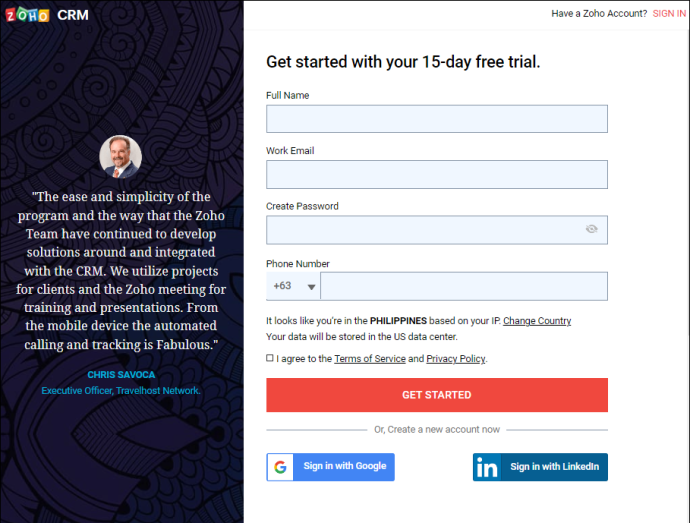
Zaplanuj swoje seminarium internetowe
Po zalogowaniu się na swoje konto Zoho będziesz mógł stworzyć swoje pierwsze wydarzenie. Kliknij „Zaplanuj”, aby wprowadzić szczegóły webinaru.
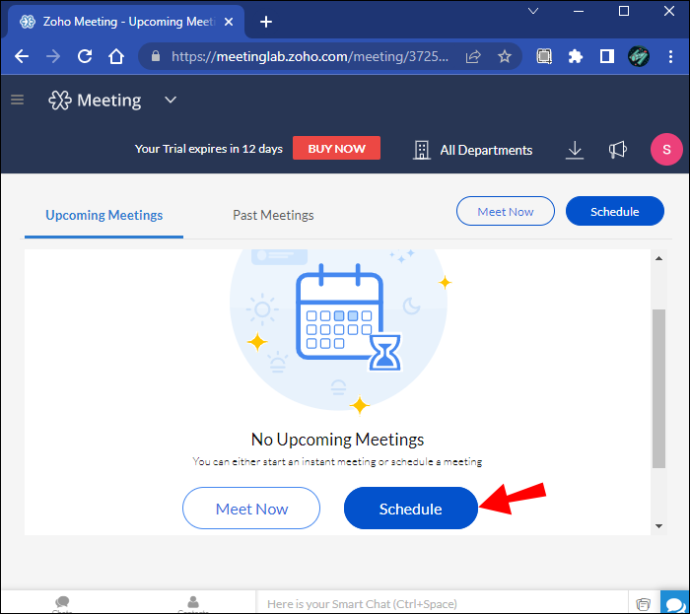
Najpierw musisz wymyślić kuszący tytuł i opis. Czynniki te mogą sprawić, że zainteresowanie ludzi Twoim wydarzeniem zostanie przerwane, więc zadbaj o to, by było ono wciągające. Jeśli zaprosiłeś gościa mówcę, pamiętaj, aby podać jego imię i nazwisko w tytule.
Następnie musisz wybrać godzinę i datę wydarzenia oraz określić czas jego trwania. Może to być trudne, zwłaszcza jeśli docelowi odbiorcy pochodzą z różnych stref czasowych. Ustal najlepszą datę i godzinę dla swoich potencjalnych uczestników.
Upewnij się, że webinar nie koliduje z innymi ważnymi wydarzeniami. Jednocześnie nie spiesz się z wydarzeniem. Daj sobie wystarczająco dużo czasu na przygotowanie.
czy możesz kupić skórki w Overwatch?
Utwórz swój formularz rejestracyjny
Uczestnicy mogą zapisać się na webinar za pomocą formularza rejestracyjnego. Następnym krokiem jest dostosowanie tego formularza w celu zebrania potrzebnych informacji o uczestnikach. Niektóre pola, takie jak imię i nazwisko oraz adres e-mail, będą domyślnie uwzględnione w Zoho, ale możesz łatwo edytować i dodawać więcej. Oto jak to działa:
- Kliknij „Zarządzaj polami”, aby usunąć lub edytować pola.
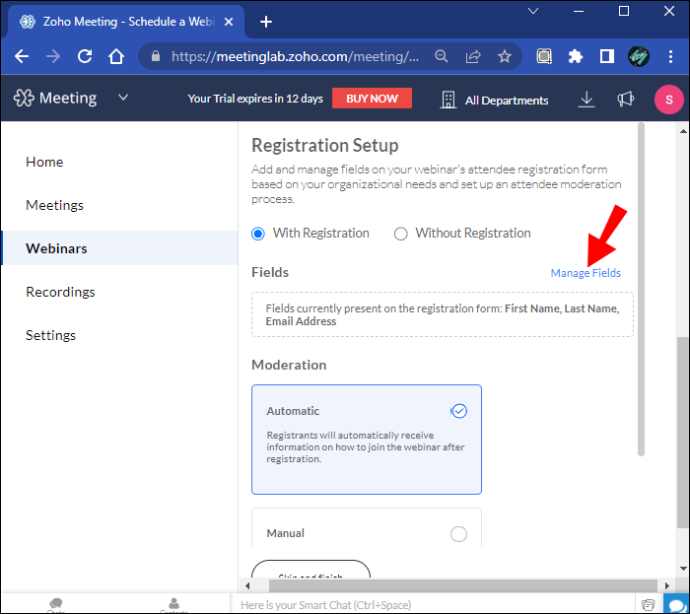
- Ustaw dowolne pole jako obowiązkowe, naciskając opcję „*” obok niego.
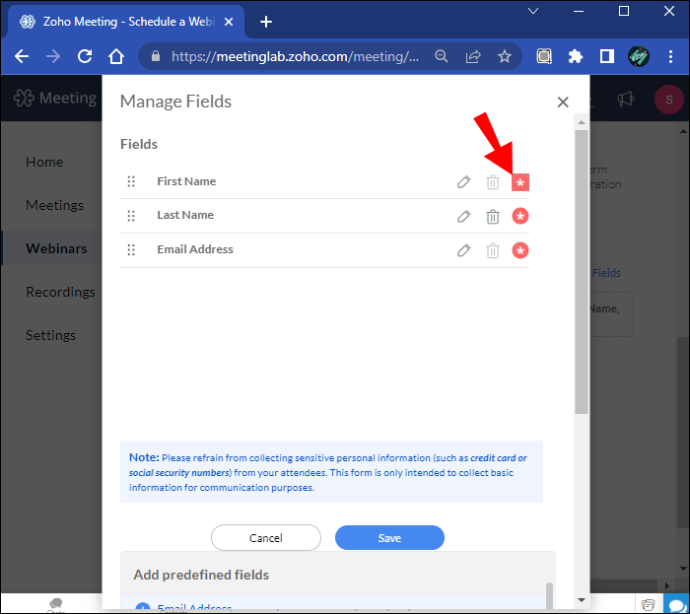
- Dodaj predefiniowane pola za pomocą przycisku „+” obok żądanego pola.
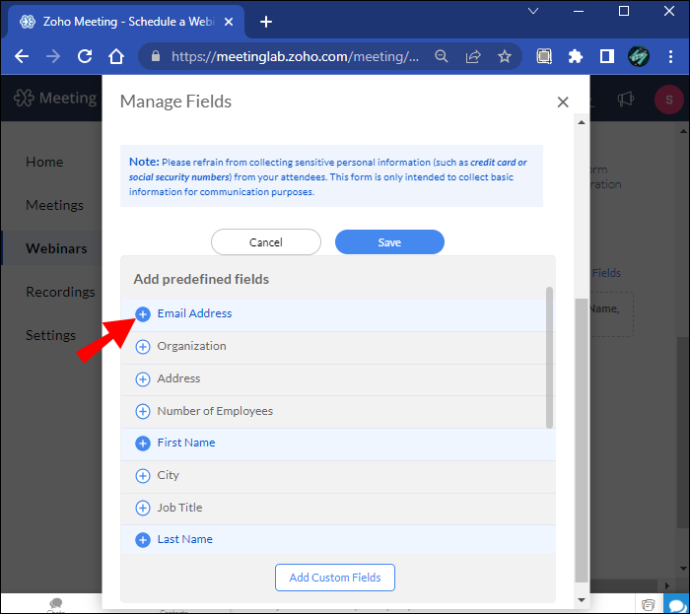
- Utwórz niestandardowe pola, klikając „Dodaj niestandardowe pola”.
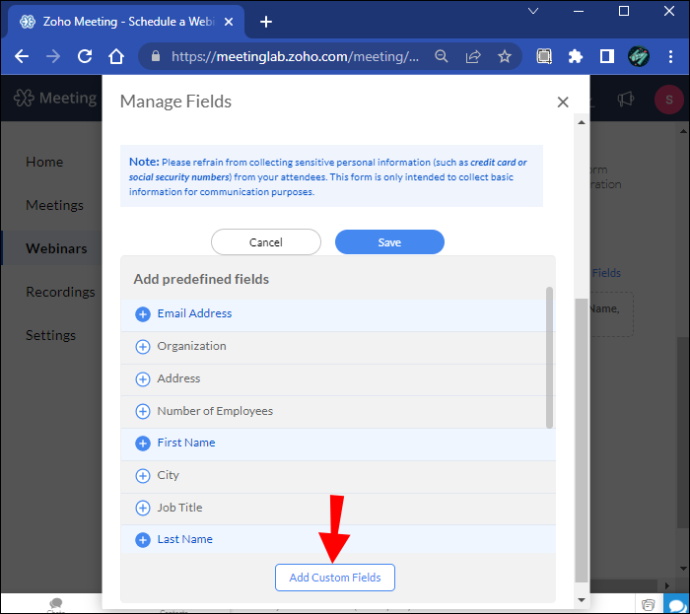
Możesz także moderować rejestrację. Zoho oferuje dwa tryby zatwierdzania:
- Tryb automatycznego zatwierdzania pozwala każdemu dołączyć poprzez wypełnienie formularza rejestracyjnego.
- Ręczne zatwierdzanie pozwala zdecydować, czy każda osoba może dołączyć, czy nie.
Zaawansowane ustawienia pozwalają również na szczegółowe dostosowanie preferencji. Niektóre opcje obejmują:
- Ograniczenie liczby uczestników
- Ograniczenie rejestracji według regionu
- Wymagana rejestracja do udziału
Na koniec dodaj swoją markę do formularza rejestracyjnego, aby zachować spójność wizerunku. Twoje logo pojawi się nie tylko na formularzu rejestracyjnym, ale także w e-mailach potwierdzających, przypominających i dziękczynnych.
Rozgłosić
Po skonfigurowaniu wydarzenia nadszedł czas na jego promocję. Opublikuj wydarzenie na swojej stronie internetowej lub blogu, wyślij zaproszenia e-mailem i udostępnij formularz rejestracyjny za pośrednictwem swoich kanałów mediów społecznościowych, aby rozpocząć gromadzenie uczestników. Nie zapomnij wysłać e-maila z przypomnieniem, gdy zbliża się wydarzenie, aby zwiększyć frekwencję.
Przećwicz swoją prezentację
Chociaż interfejs Zoho jest przyjazny dla użytkownika, warto wcześniej przetestować jego funkcje, aby mieć pewność, że żadne przeszkody techniczne nie zrujnują Twojego webinaru. Ćwiczenie sprawi również, że poczujesz się pewniej korzystając z platformy. Możesz wykonać bieg próbny i odpowiednio dostosować szczegóły swojej prezentacji.
Ostatnie kroki
Twoja praca nie kończy się wraz z webinarem. Kilka końcowych kroków pomoże Ci w pełni wykorzystać wydarzenie.
Upewnij się, że kontaktujesz się z uczestnikami, aby zebrać cenne opinie, które pozwolą Ci zorganizować jeszcze lepsze wydarzenie w przyszłości. Powinieneś również podziękować im za ich wkład i zapytać, czy mają dalsze pytania na ten temat.
Powinieneś również przeanalizować dane dostarczone przez Zoho, aby określić, w których obszarach musisz się poprawić. Na koniec przejrzyj nagrany materiał z webinaru i udostępnij go tym, którzy przegapili transmisję na żywo.
Prowadź swoje seminarium internetowe pewnie
Webinary to niezwykle skuteczny sposób na zdobycie pozycji wiarygodnego profesjonalisty dla odbiorców. Niezależnie od tego, czy chcesz nawiązać nowe relacje biznesowe, czy poszerzyć zasięg swojej marki, wydarzenie na żywo, podczas którego możesz bezpośrednio komunikować się z zainteresowanymi stronami, daje Ci taką możliwość. Na szczęście najnowocześniejsze rozwiązania do webinarów, takie jak Zoho, upraszczają ten proces.
Prowadziłeś już seminarium? Czy masz jakieś przydatne wskazówki, jak sprawić, by wydarzenie zakończyło się sukcesem? Daj nam znać w sekcji komentarzy poniżej.









